 ল্যাপটপ ঠান্ডা রাখবেন যেভাবে
ল্যাপটপ ঠান্ডা রাখবেন যেভাবে
আমাদের বেশির ভাগ মানুষই দৈনন্দিন জীবনে কোনো না কোনো কারণে কম্পিউটার ব্যবহার করে থাকেন। কিন্তু অনেক সময় কম্পিউটার ব্যবহার করতে গিয়ে পড়তে হয় নানা বিড়ম্বনায়। গুরুত্বপূর্ণ কাজ করতে গিয়ে কম্পিউটার লক হয়ে যায়। এ নিয়ে অনেকেই বিরক্তিতে পড়েন।
এ সমস্যা দূর করার জন্য কয়েকটি উপায় দেওয়া হলো এ লেখায়। এক প্রতিবেদনে বিষয়টি জানিয়েছে ফক্স নিউজ।
রিস্টার্ট করুন
এ প্রক্রিয়াটি খুবই সাধারণ একটি বিষয়। কম্পিউটার যদি কোনো কারণে কাজ না করে তাহলে তা রিস্টার্ট করার জন্য পাওয়ার বাটন পাঁচ থেকে ১০ সেকেন্ড চেপে রেখে ছেড়ে দিন। এতে কম্পিউটার রিস্টার্ট হবে। তবে মনে রাখবেন এটি বেশিবার করলে কম্পিউটারের ক্ষতি হতে পারে।
পরবর্তী প্রক্রিয়া
কম্পিউটার যদি ঘন ঘন ফ্রিজ বা লক হয়ে যায় তাহলে কয়েকটি কাজ করতে পারেন। বিভিন্ন সমস্যাভেদে এ কাজগুলো ভিন্ন ভিন্ন হতে পারে। এগুলো হলো-
১. ভালোভাবে স্টার্ট হলে
কম্পিউটার যদি ঠিকঠাক স্টার্ট হয় তাহলে সেখান থেকে আপনার গুরুত্বপূর্ণ ফাইলগুলো সরিয়ে ফেলুন। এতে পরবর্তীতে কোনো গুরুত্বপূর্ণ সমস্যা হলেও তাতে ফাইল হারানোর ঘটনা ঘটবে না।
২. কম্পিউটার যদি বুট অপশন প্রদর্শন করে
চালু করার পর কম্পিউটার যদি বুট অপশন প্রদর্শন করে তাহলে প্রথমবার start Windows normally সিলেক্ট করুন। এরপর চালু করার পর তা যদি আরও সমস্যা করতে থাকে তাহলে Safe Mode সিলেক্ট করুন। এরপর দ্রুত আপনার তথ্যগুলো ব্যাকআপ রাখুন। এছাড়া আপনার কম্পিউটার যদি আরও সমস্যা সৃষ্টি করে তাহলে পরবর্তী পদক্ষেপ নিন।
এক্ষেত্রে একটি উপায় হতে পারে "Safe Mode with Networking" সিলেক্ট করা। এরপর যদি কম্পিউটার চালাতে সমস্যা না হয় তাহলে বুঝতে হবে সমস্যাটি সফটওয়্যারের। আর এরপরও কম্পিউটার যদি ফ্রিজ হয়ে যায় তাহলে তা হার্ডওয়্যারের সমস্যা হতে পারে।
৩. চালু করার সঙ্গে সঙ্গে ফ্রিজ হলে
রিবুট করার পর কম্পিউটার যদি স্বাভাবিক মোড কিংবা সেফ মোড উভয়টিতেই ফ্রিজ হয়ে যায় তাহলে এটি সফটওয়্যার কিংবা হার্ডওয়্যার উভয় সমস্যার কারণেই হতে পারে। এক্ষেত্রে উভয় বিষয়টিই লক্ষ্য করতে হবে।
সফটওয়্যার ট্রাবলশুটিং
আপনার কম্পিউটার যদি এমন কোনো সমস্যার কারণে গণ্ডগোল করে, যা নির্ণয় করা যাচ্ছে না তাহলে CTRL + SHIFT + ESC বাটন একত্রে চেপে টাস্ক ম্যানেজার ওপেন করুন। (উইন্ডোজ ৮.১ ও ১০-এর ক্ষেত্রে টাস্ক ম্যানেজার থেকে More details-এ যেতে হবে)।
এরপর আপনার কম্পিউটারের সিপিইউ, মেমোরি ও ডিস্ক ক্যাটেগরি থেকে সমস্যা খুঁজে বের করার চেষ্টা করুন। কোনো একটি সফটওয়্যারের গ্রাফ যদি বেশি উঁচু থাকে তাহলে তা নির্ণয় করুন। এরপর কম্পিউটারের সমস্যা হলে সে সফটওয়্যারটি বন্ধ করে দিন বা আপডেট করুন।
আপনার কম্পিউটারে চলমান বিভিন্ন হিডেন সফটওয়্যার টাস্ক ম্যানেজারে খুঁজে পাবেন। এগুলোর মধ্যে থাকতে পারে ভাইরাসও। এ ধরনের কোনো সফটওয়্যারের অস্তিত্ব পেলে ভাইরাস গার্ড আপডেট করুন ও সম্পূর্ণ কম্পিউটার ভালোভাবে স্ক্যান করুন। কম্পিউটার ঠিক থাকলেও ভালো ও আপডেটেড ভাইরাস গার্ড সব সময় রাখা উচিত।
কম্পিউটার যদি সেফ মোডে ভালো চলে কিন্তু স্বাভাবিক মোডে সমস্যা করে তাহলে অটোরান থেকে অপ্রয়োজনীয় সফটওয়্যার বাদ দিন।
কম্পিউটার যদি স্টার্ট করার সময় ফ্রিজ হয়ে যায় তাহলে তা উইন্ডোজের সমস্যা বলে ধরা যায়। এজন্য উইন্ডোজ নতুন করে ইনস্টল করতে হতে পারে।
হার্ডওয়্যার সমস্যা
কম্পিউটার যদি সেফ মোড ও স্বাভাবিক মোড উভয় অবস্থাতেই চালু না হয় তাহলে তা হার্ড ডিস্ক, সিপিইউ, পাওয়ার সাপ্লাই বা এ ধরনের কোনো যন্ত্রের সমস্যা ধরা যায়। এছাড়া বিরল ক্ষেত্রে তা মাদারবোর্ডের সমস্যাও হতে পারে।
হার্ডওয়্যারের সমস্যা নির্ণয় করার জন্য সাধারণত নির্দিষ্ট হার্ডওয়্যার পাল্টে দেখতে হয়। এছাড়া কিছু সফটওয়্যার রয়েছে যা অনেক সময় হার্ডওয়্যারের সমস্যা নির্ণয় করতে পারে।
ওপরের বিষয়গুলো ভালোভাবে মেনে চললেই এ অবস্থা খেকে উত্তোরণ হওয়া যাবে।
 ল্যাপটপ ঠান্ডা রাখবেন যেভাবে
ল্যাপটপ ঠান্ডা রাখবেন যেভাবে যেসব ফাইল কম্পিউটার স্লো করে দেয়
যেসব ফাইল কম্পিউটার স্লো করে দেয় কীভাবে বাড়াবেন কম্পিউটারের গতি?
কীভাবে বাড়াবেন কম্পিউটারের গতি? ল্যাপটপের যত্নে করণীয়
ল্যাপটপের যত্নে করণীয় কম্পিউটারে স্থায়ীভাবে ফাইল ডিলিট করবেন যেভাবে
কম্পিউটারে স্থায়ীভাবে ফাইল ডিলিট করবেন যেভাবে নষ্ট ডকুমেন্ট ঠিক করতে চাইলে
নষ্ট ডকুমেন্ট ঠিক করতে চাইলে ল্যাপটপ হঠাৎ বন্ধ হয়ে গেলে কী করবেন?
ল্যাপটপ হঠাৎ বন্ধ হয়ে গেলে কী করবেন? যেভাবে বুঝবেন আপনার মোবাইল অফিসিয়াল না আনঅফিসিয়াল
যেভাবে বুঝবেন আপনার মোবাইল অফিসিয়াল না আনঅফিসিয়াল যেভাবে ফেইসুবক আইডি হ্যাক হওয়া থেকে রক্ষা পাবেন
যেভাবে ফেইসুবক আইডি হ্যাক হওয়া থেকে রক্ষা পাবেন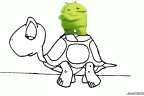 অ্যান্ড্রয়েড স্মার্টফোনের গতি বাড়ানোর কিছু উপায়
অ্যান্ড্রয়েড স্মার্টফোনের গতি বাড়ানোর কিছু উপায়













